如何在不丢失数据的情况下升级到新 iPhone 14
来源:云东方
时间:2023-05-02 16:08:58 215浏览 收藏
本篇文章给大家分享《如何在不丢失数据的情况下升级到新 iPhone 14》,覆盖了文章的常见基础知识,其实一个语言的全部知识点一篇文章是不可能说完的,但希望通过这些问题,让读者对自己的掌握程度有一定的认识(B 数),从而弥补自己的不足,更好的掌握它。
新款 iPhone SE 3和 iPhone 13 和 13 Pro的清新绿色版本现已正式上市。让我们看看如何使用几种不同的选项将数据传输到新 iPhone,以确保您不会丢失任何数据。
无论您是升级到iPhone SE 3、iPhone 13还是其他 iPhone,以下选项都可以使用。如果您需要复习,我们还将介绍恢复出厂设置/完全擦除旧 iPhone 的过程。
请记住,如果您是在运营商商店或其他零售商处进行升级 -不要让销售人员催促您完成整个过程或为您处理。最好亲自验证您的所有数据是否正在传输/传输,并且您的旧 iPhone 在上交之前已被擦除。
如何在不丢失任何东西的情况下将数据传输到新 iPhone
选项 1:直接转移
对于大多数人来说,快速启动直接传输将是升级到新 iPhone 并无缝转移所有数据的最简单方法(需要 iOS 11 或更高版本并打开蓝牙)。
您甚至可以提前检查您当前的 iPhone 是否已准备好快速转移到您的新 iPhone(但这不是必需的)。在您当前的 iPhone 上,前往“设置”>“通用”>“传输或重置 iPhone”>,然后点击顶部的“开始”。
无论哪种情况,当您准备好将所有数据传输到新 iPhone 时:
- 打开您的新 iPhone 并将其放在旧 iPhone 旁边
- 寻找在旧 iPhone 屏幕上出现的快速启动选项
- 确认您的 Apple ID 正确无误并按照提示传输您的所有数据
- 保持两部 iPhone 彼此靠近(并插入以确保安全),直到该过程完成
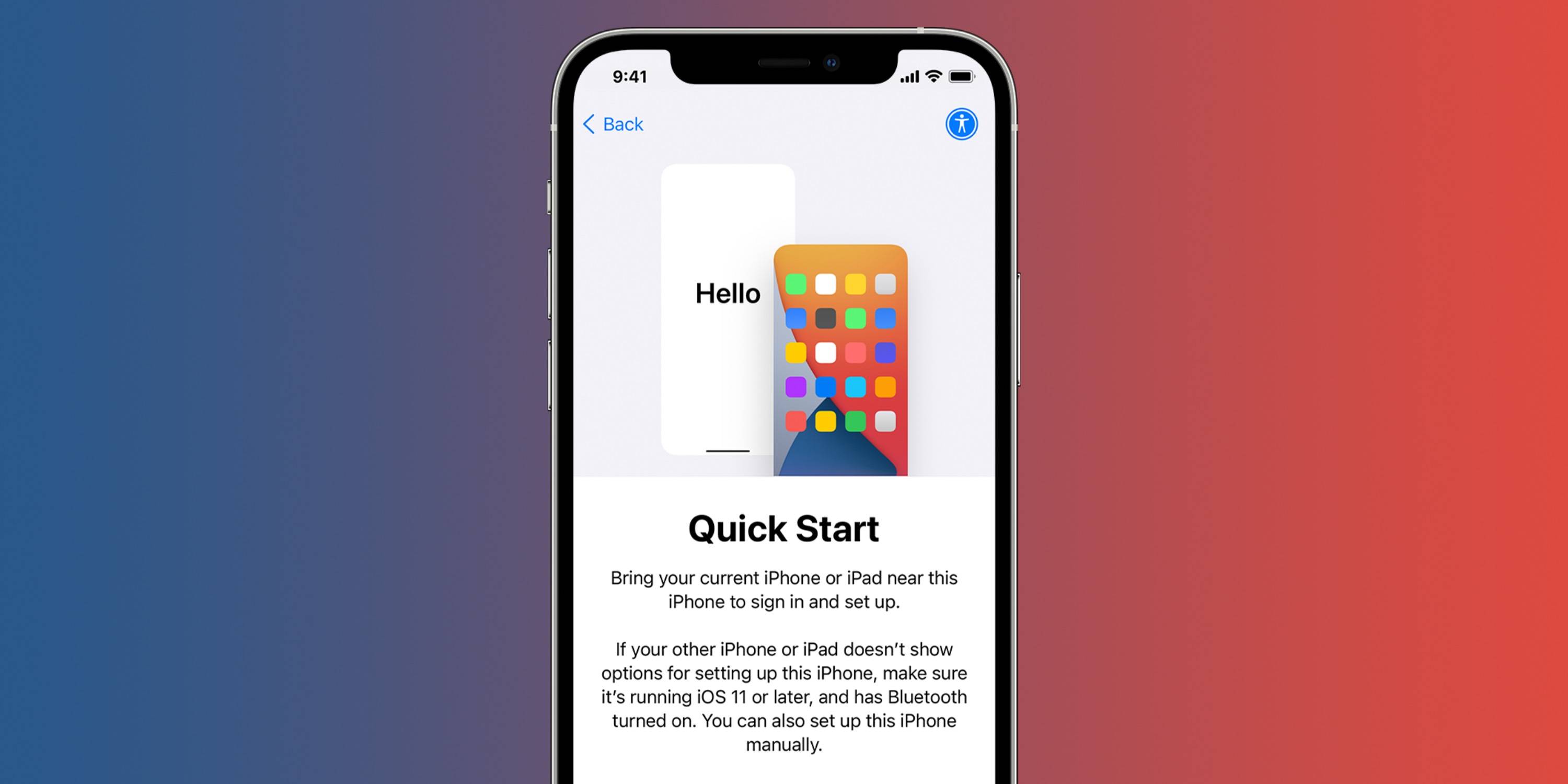
如果由于某种原因您在直接传输时遇到问题,您可以求助于从 iCloud 或 Mac/PC 备份恢复。
选项 2:iCloud 或 Mac
- 使用 iCloud 或您的 Mac 进行全新备份
- 打开你的新 iPhone
- 按照屏幕上的提示 - 跳过快速启动选项 - 然后选择 从 iCloud 备份恢复 或 从 Mac/PC 备份恢复
- 使用 iCloud 登录并选择备份,或使用 Lightning 数据线将新 iPhone 插入 Mac/PC 以从 Mac/PC 备份恢复
如何将旧 iPhone 恢复出厂设置
- 打开“设置”应用,然后轻点“通用”
- 滑动到底部并点击传输或重置 iPhone
- 选择擦除所有内容和设置
- 按照提示彻底抹掉你的 iPhone
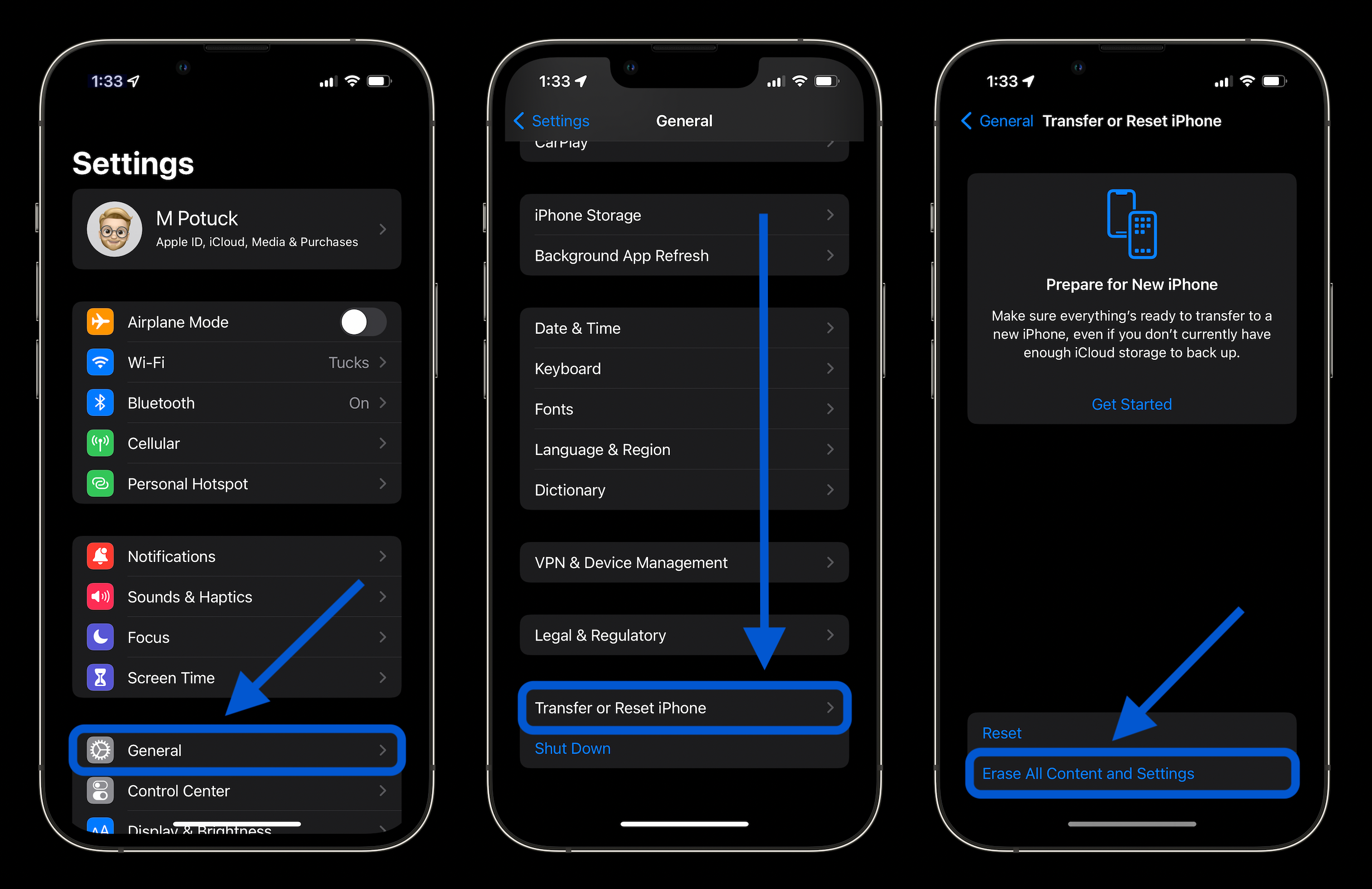
以上就是本文的全部内容了,是否有顺利帮助你解决问题?若是能给你带来学习上的帮助,请大家多多支持golang学习网!更多关于文章的相关知识,也可关注golang学习网公众号。
-
501 收藏
-
501 收藏
-
501 收藏
-
501 收藏
-
501 收藏
-
366 收藏
-
362 收藏
-
133 收藏
-
391 收藏
-
224 收藏
-
393 收藏
-
398 收藏
-
126 收藏
-
382 收藏
-
164 收藏
-
122 收藏
-
337 收藏
-

- 前端进阶之JavaScript设计模式
- 设计模式是开发人员在软件开发过程中面临一般问题时的解决方案,代表了最佳的实践。本课程的主打内容包括JS常见设计模式以及具体应用场景,打造一站式知识长龙服务,适合有JS基础的同学学习。
- 立即学习 543次学习
-

- GO语言核心编程课程
- 本课程采用真实案例,全面具体可落地,从理论到实践,一步一步将GO核心编程技术、编程思想、底层实现融会贯通,使学习者贴近时代脉搏,做IT互联网时代的弄潮儿。
- 立即学习 516次学习
-

- 简单聊聊mysql8与网络通信
- 如有问题加微信:Le-studyg;在课程中,我们将首先介绍MySQL8的新特性,包括性能优化、安全增强、新数据类型等,帮助学生快速熟悉MySQL8的最新功能。接着,我们将深入解析MySQL的网络通信机制,包括协议、连接管理、数据传输等,让
- 立即学习 500次学习
-

- JavaScript正则表达式基础与实战
- 在任何一门编程语言中,正则表达式,都是一项重要的知识,它提供了高效的字符串匹配与捕获机制,可以极大的简化程序设计。
- 立即学习 487次学习
-

- 从零制作响应式网站—Grid布局
- 本系列教程将展示从零制作一个假想的网络科技公司官网,分为导航,轮播,关于我们,成功案例,服务流程,团队介绍,数据部分,公司动态,底部信息等内容区块。网站整体采用CSSGrid布局,支持响应式,有流畅过渡和展现动画。
- 立即学习 485次学习
